Tácticas completas: duro/suave/restablecimiento de fábrica iPhone 8/8 Plus
Hay varias situaciones en las que un restablecimiento completo o un restablecimiento de fábrica del iPhone 8 plus parece ideal. Ya sea que esté vendiendo su iPhone o simplemente esté harto de los problemas de funcionamiento en el iPhone, un reinicio borrará todos los datos y configuraciones y podrá usar el iPhone como uno nuevo.
Pero al principio, debe comprender la diferencia entre restablecimiento completo, restablecimiento parcial y restablecimiento de fábrica. Un restablecimiento parcial es solo una operación de software y mantiene los datos intactos en su iPhone pase lo que pase.
Un restablecimiento de fábrica realiza dos funciones; reconfigura su iPhone a la configuración del fabricante y borra todos los datos por completo. Entonces, cuando el dispositivo se reinicia, se inicia una secuencia de reinstalación, esto le permite al usuario configurar el iPhone como nuevo.
Sin embargo, un restablecimiento completo es útil cuando el dispositivo no funciona correctamente. Esto significa que la configuración del dispositivo necesita cambios. Borra la memoria asociada con el hardware y actualiza el dispositivo a la última versión. Después del restablecimiento completo, la CPU inicia la aplicación instalada en el dispositivo.
Por lo general, el restablecimiento completo se usa cuando hay un error o virus dentro del iPhone. Pero si desea actualizar el firmware o eliminar algunos problemas graves, un restablecimiento de fábrica será más adecuado para usted. Ahora, pasaremos a cómo restablecer el iPhone 8 y 8 Plus usando cualquiera de los tres métodos.
Parte 1. Restablecimiento completo o reinicio forzado del iPhone 8/8 Plus
Antes de aprender a hacer un restablecimiento completo del iPhone 8, es importante que realice una copia de seguridad del dispositivo. Una vez que se realiza la copia de seguridad, continúe con el proceso de restablecimiento completo.
Como sabe, hay 3 botones en el iPhone 8 y 8 Plus, es decir, Subir volumen, Bajar volumen y Botón de encendido. Se utiliza una combinación de estos botones para realizar el restablecimiento completo como:
Paso 1: Apague el iPhone y presione el botón para subir el volumen y suéltelo rápidamente. Repita lo mismo con el botón para bajar el volumen.
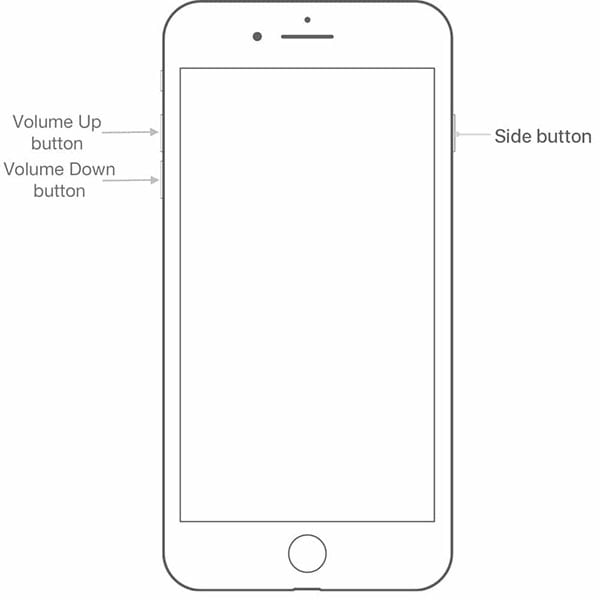
Paso 2: Ahora presione el botón de Encendido y manténgalo presionado durante unos segundos. Cuando aparezca el logotipo de Apple en la pantalla, suelte el botón de encendido y se iniciará la secuencia de restablecimiento completo.
Espere mientras finaliza el restablecimiento completo y su iPhone comenzará a funcionar de manera eficiente.
Parte 2. Reinicio suave o reinicio del iPhone 8/8 Plus
El restablecimiento parcial es simplemente como reiniciar el iPhone. Por lo tanto, no tiene que seguir una guía típica sobre cómo restablecer el iPhone 8 plus. Solo necesitas seguir los siguientes pasos:
Paso 1: presione el botón de encendido y manténgalo presionado hasta que aparezca el control deslizante en la pantalla.
Paso 2: deslícese hacia el lado derecho de la pantalla y espere unos segundos mientras el dispositivo se apaga.
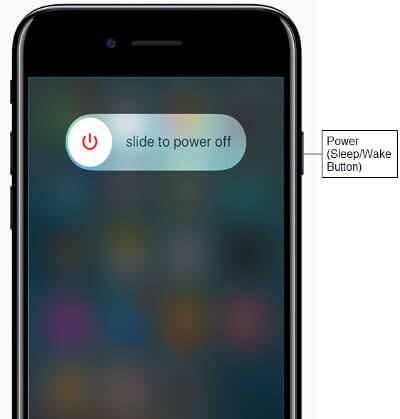
Paso 3: reinicie su iPhone presionando el botón de encendido y manteniéndolo presionado hasta que aparezca el logotipo de Apple en la pantalla.
No te preocupes; un reinicio suave no daña el dispositivo y garantiza que los datos también estén seguros. El restablecimiento parcial es útil cuando una aplicación no responde o se comporta mal en el dispositivo.
Parte 3. 3 formas de restablecer de fábrica el iPhone 8/8 Plus
Cuando se trata del restablecimiento completo del iPhone 8, solo hay un método para hacerlo. Pero para el restablecimiento de fábrica, hay varios métodos disponibles. Puede utilizar cualquiera de los métodos que se ajusten a sus necesidades.
3.1 Restablecimiento de fábrica del iPhone 8/8 Plus sin iTunes
Si desea realizar un restablecimiento de fábrica en el iPhone 8 sin código de acceso o iTunes, entonces puede obtener ayuda de DrFoneTool – Borrador de datos (iOS). Esta aplicación está especialmente desarrollada para que los usuarios puedan realizar fácilmente un restablecimiento de fábrica con un solo clic. Protegerá su privacidad y se asegurará de que todos los archivos basura se borren por completo del iPhone.
Hay numerosas ventajas de usar esta herramienta en lugar de cualquier otro método para restablecer la configuración de fábrica. Algunos de ellos se enumeran a continuación:

DrFoneTool – Borrador de datos
La mejor herramienta para restablecer de fábrica el iPhone 8/8 Plus sin iTunes
- Borra los datos del iPhone de forma permanente.
- Puede realizar un borrado completo o selectivo.
- La función de optimizador de iOS permite a los usuarios acelerar el iPhone.
- Seleccione y obtenga una vista previa de los datos antes de borrarlos.
- Herramienta fácil de usar y confiable.
Los pasos que debe seguir para realizar un restablecimiento de fábrica en el iPhone 8 usando DrFoneTool – Data Eraser se detallan a continuación:
Paso 1: Descargue e instale el software en su sistema y ejecútelo. Desde la interfaz principal, elige la opción Borrar y conecta tu iPhone con el sistema.

Paso 2: en la ventana Borrar, presione el botón Inicio para iniciar el proceso. El software le pedirá que elija un nivel de seguridad para el borrado. El nivel de seguridad determina si los datos eliminados estarán disponibles para su recuperación o no.

Paso 3: Después de elegir el nivel de seguridad, deberá confirmar la acción una vez más ingresando el código ‘000000’ en el espacio. Luego presione el botón Borrar ahora.

Paso 4: Espere mientras el software borra aplicaciones, datos y configuraciones de su iPhone. La velocidad de borrado dependerá del nivel de seguridad.
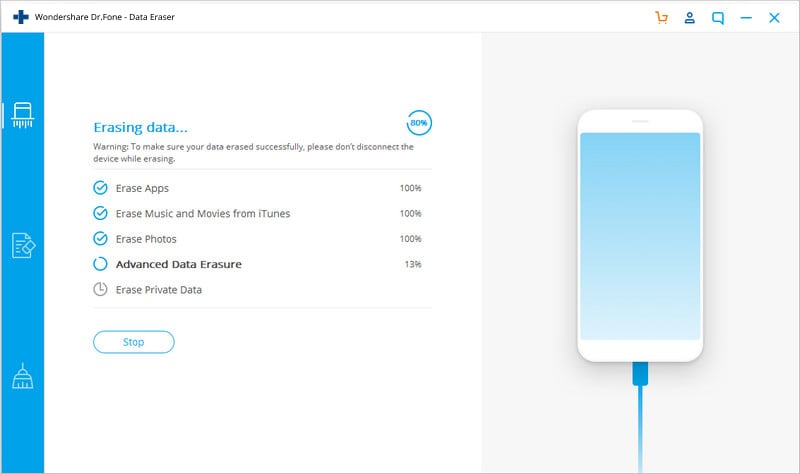
Asegúrese de que su iPhone permanezca conectado al sistema durante el proceso. Cuando finalice el proceso, recibirá una notificación y tendrá que reiniciar su iPhone. Ahora su iPhone se borró con éxito y puede restablecerlo según sus necesidades.
3.2 Restablecimiento de fábrica del iPhone 8/8 Plus con iTunes
Al igual que todo lo demás, iTunes también puede ayudar a los usuarios a realizar el restablecimiento de fábrica en el iPhone 8. También puede ser útil si de alguna manera se bloquea el acceso a su iPhone. Siga los pasos a continuación para restablecer la configuración de fábrica usando iTunes:
Paso 1: conecte su iPhone al sistema en el que está instalado iTunes e inicie iTunes. La aplicación reconocerá el dispositivo automáticamente.

Si está conectando el dispositivo a iTunes por primera vez, el dispositivo le pedirá que confíe en esta computadora. Seleccione el botón sí y continúe con el siguiente paso.
Paso 2: Haga clic en la pestaña Resumen del panel lateral izquierdo y verá Restaurar iPhone en el lado derecho.
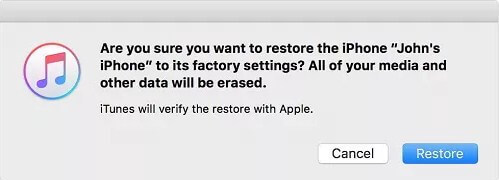
Presione el botón y aparecerá una ventana emergente que le pedirá que confirme la restauración. Presione el botón Restaurar nuevamente e iTunes se encargará del resto.
Después de reiniciar el iPhone, puede configurarlo como nuevo.
3.3 Restablecimiento de fábrica del iPhone 8/8 Plus sin computadora
Hay otro método para aprender a restablecer de fábrica el iPhone 8 u 8Plus. Puede utilizar directamente la opción Configuración. Cuando su dispositivo funciona normalmente, puede acceder a la configuración y realizar la tarea. Si hay un problema y no puede usar este método, es cuando entran en juego los otros dos métodos.
Paso 1: Inicie la aplicación Configuración y abra Configuración general. En el menú Configuración general, desplácese hacia abajo y busque la opción Restablecer.
Paso 2: Abra el menú Restablecer y seleccione la opción Borrar todo el contenido y la configuración. Se le pedirá que ingrese la contraseña de su dispositivo para confirmar la acción.

Ingrese el código de acceso y reinicie su dispositivo de fábrica. Después de borrar los datos y la configuración, también puede restaurar la copia de seguridad desde iCloud o iTunes en el nuevo iPhone.
Conclusión
Ahora, conoce la diferencia entre restablecimiento parcial, restablecimiento completo y restablecimiento de fábrica. De ahora en adelante, cada vez que necesite restablecer el iPhone 8 u 8Plus, tendrá una idea exacta de qué método usar y cuándo. Y si no desea restablecer su iPhone, DrFoneTool – Data Eraser está aquí para ayudarlo con el borrado del iPhone.
últimos artículos